Настройка параметров WMS-сервера
Аксиома имеет настройки параметров, которые позволяют:
- извлекать с сервера самое последнее изображение, относящееся к текущему слою.
- добавлять, редактировать и удалять WMS-серверы.
Для того, чтобы настроить параметры WMS-сервера:
- Выполните команду меню Файл > Открыть WMS, откроется диалог Открытие WMS.
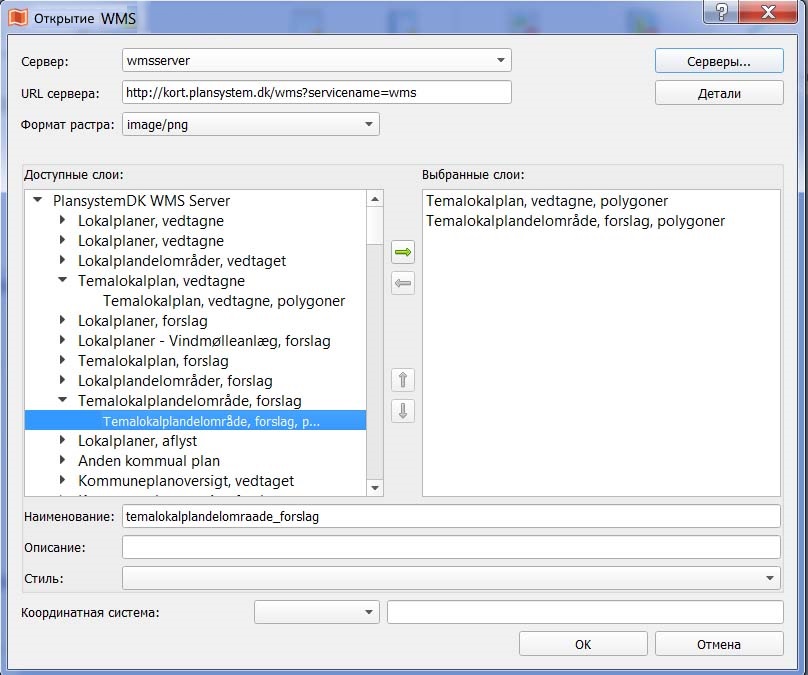
- В диалоге, в разделе Сервер выберите один из серверов. Соединение с сервером будет проверено, затем отобразится список Доступные слои.
Вы можете выбрать слои, используя клавиши SHIFT и/или CTRL и нажать кнопку ![]() . Выбранные вами слои отобразятся в списке Выбранные слои.
. Выбранные вами слои отобразятся в списке Выбранные слои.
- Выбранные слои можно отсортировать в нужном вам порядке, используя кнопки Вверх и Вниз.
- Нажатие на кнопку Детали откроет одноименный диалог, в котором можно увидеть более детальную информацию о сервере.
- Из списка Формат растра выберите формат растрового изображения. Состав списка меняется в зависимости от сервера.
- Нажмите кнопку
 в списке Доступные слои для разворачивания списка слоев оформления для WMS-карты.
в списке Доступные слои для разворачивания списка слоев оформления для WMS-карты. - В поле Наименование отображается наименование слоев (метаданные), которые возвращает WMS-сервер.
- Нажмите кнопку Описание для показа сведений о предоставляемой WMS-сервером информации.
- В поле Стиль можно выбрать стиль оформления для WMS-карты.
- Список Координатная система показывает проекции, общие для выбранных проекций. Список не активен, если выбранные слои не имеют общих проекций.
- Нажмите OK, чтобы закрыть диалог и открыть WMS-карту. Откроется диалог Сохранение файла. В нем нужно задать имя WMS-карты, которая будет сохранена на вашем компьютере (по умолчанию в название карты состоит из названий загружаемых слоев через точку с запятой). В результате этой операции будет создан TAB-файл. В этом TAB-файле будет содержаться указание на XML-файл, который в свою очередь, указывает на источник данных на сервере. TAB-файл вы можете открывать так же, как и любой другой TAB-файл в Аксиоме.
- Нажмите OK, чтобы началась загрузка WMS-карты.
- Далее откроется диалог Открытие данных, в котором можно будет выбрать открыть карту в новом окне, или добавить карту в активное окно карты, нажав соответствующую кнопку. Установите или сбросьте флажок Применить для всех, чтобы последующие загрузки происходили по заданному сценарию.
- Если список Сервер пуст, то нажмите кнопку Серверы, откроется диалог Список серверов.
- Нажмите кнопку Добавить, откроется диалог Свойства сервера. В этом диалоге:
- в поле URL сервера введите URL WMS-сервера;
- в поле Имя сервера введите псевдоним – имя, которое будет вам понятно при следующих к нему обращениях;
- установите флажок Аутентификация и введите имя пользователя и пароль в соответствующие поля. Если аутентификация не требуется, сбросьте этот флажок.
- Нажмите кнопку Проверить. Если проверка данных о WMS-сервере дала положительный результат, станет активна кнопка ОК.
- Нажмите OK, чтобы закрыть диалог Свойства сервера и сохранить настройки.
При загрузке WMS-карты будут использоваться оригинальные границы картографического изображения, независимо от размеров окна карты.
О диалоге Список серверов
В диалоге Список серверов отобразятся сведения о картах и слоях, которые вы зарегистрировали.
Чтобы выбрать карту и слои с сервера:
- Выберите сервер из списка.
- Нажмите OK, чтобы закрыть диалог и сохранить настройки.
К сожалению, серверы не сообщают нам про свои ограничения, поэтому, если запрос не удается, это означает, что вы ввели слишком большое количество слоев.
